Πολλές προσεγγίσεις για τη δημιουργία αντιγράφων ασφαλείας δεδομένων ή ολόκληρηΗ εγκατάσταση του Linux περιλαμβάνει τη δημιουργία εικόνων διαμερισμάτων ή ολόκληρων σκληρών δίσκων. Αυτή η μέθοδος δημιουργίας αντιγράφων ασφαλείας, αν και αποτελεσματική, είναι συχνά χρονοβόρα και προκαλεί σύγχυση σε αυτά που είναι νέα στο Linux. Ευτυχώς, η χρήση του Clonezilla για λήψη στιγμιότυπων ολόκληρων σκληρών δίσκων δεν είναι ο μόνος τρόπος για ασφαλή δημιουργία αντιγράφων ασφαλείας μιας εγκατάστασης Linux. Παρουσιάζοντας το Deja Dup: είναι ένα συνολικό εργαλείο δημιουργίας αντιγράφων ασφαλείας για το Linux το οποίο κάνει ευκολότερη τη δημιουργία αντιγράφων ασφαλείας στο Linux από ποτέ. Με αυτό, οι χρήστες μπορούν εύκολα να δημιουργήσουν αντίγραφα ασφαλείας, να τα επαναφέρουν και ακόμη και να ρυθμίσουν ένα πρόγραμμα για να το κάνουν αυτόματα.
Εγκατάσταση
Η εγκατάσταση του εργαλείου Deja Dup δεν απαιτεί πολλάπροσπάθεια, καθώς το πρόγραμμα είναι ένα από τα πιο χρησιμοποιημένα εργαλεία δημιουργίας αντιγράφων ασφαλείας για το Linux. Στην πραγματικότητα, μπορεί να μην χρειαστεί να εγκαταστήσετε το πρόγραμμα, όπως ίσως έχετε ήδη εγκαταστήσει. Εδώ είναι πώς να ελέγξετε εάν Deja Dup είναι στο σύστημά σας,
Ανοίξτε ένα παράθυρο τερματικού, γράψτε την εντολή: ήδη-dup και πατήστε το πλήκτρο Enter. Αν ανοίξει ένα πρόγραμμα, δεν υπάρχει ανάγκη εγκατάστασης. Αν δεν συμβεί τίποτα, ακολουθήστε τις παρακάτω οδηγίες για να εγκαταστήσετε το εργαλείο.
Ubuntu
sudo apt install deja-dup
Debian
sudo apt-get install deja-dup
Arch Linux
sudo pacman -S deja-dup
Μαλακό καπέλλο
sudo dnf install deja-dup
OpenSUSE
sudo zypper install deja-dup
Άλλα Linuxes
Χρειάζεστε το εργαλείο δημιουργίας αντιγράφων ασφαλείας αλλά τη διανομή του Linuxδεν είναι στη λίστα; Για να εγκαταστήσετε αυτό το εργαλείο σε άλλες διανομές Linux, μεταβείτε στον διαχειριστή πακέτων, στο κέντρο λογισμικού (ή στον τόπο που κανονικά λαμβάνετε το λογισμικό από τη διανομή του Linux) και αναζητήστε το "deja dup". Οι πιθανότητες είναι, θα εμφανιστεί και θα μπορείτε να κάνετε λήψη. Δεν μπορεί να το βρει; Σκεφτείτε να πάτε στον επίσημο ιστότοπο και να το εγκαταστήσετε με αυτόν τον τρόπο.
Τοπική δημιουργία αντιγράφων ασφαλείας στη συσκευή
Το Deja Dup επιτρέπει στο χρήστη να δημιουργεί αντίγραφα ασφαλείας σε πολλούςτοποθεσίες, αλλά ο πιο γρήγορος τρόπος για να το κάνετε είναι να δημιουργήσετε αντίγραφα ασφαλείας σε τοπικό επίπεδο. Ανοίξτε το μενού της εφαρμογής σας, αναζητήστε (ή αναζητήστε) το εργαλείο δημιουργίας αντιγράφων ασφαλείας και ανοίξτε το. Μόλις ανοίξετε, θα παρατηρήσετε αρκετές επιλογές. Αυτές οι επιλογές είναι "επισκόπηση", "φάκελοι για αποθήκευση", "φάκελοι που πρέπει να αγνοηθούν", "θέση αποθήκευσης" και "προγραμματισμός".
Όλες αυτές οι επιλογές μπορούν να μεταβληθούν με καιέχει ρυθμιστεί. Από προεπιλογή, το εργαλείο δημιουργίας αντιγράφων ασφαλείας έχει ρυθμιστεί για δημιουργία αντιγράφων ασφαλείας μέσω του διαδικτύου ή σε άλλη θέση εκτός από τον υπολογιστή και ειδικά εκτός του αρχικού φακέλου. Αυτό αποθαρρύνει αυτό, αλλά με λίγη μικροαλλαγές, είναι ακόμα δυνατό να εξοικονομηθεί τοπικά.

Για να ξεκινήσετε το τοπικό αντίγραφο ασφαλείας, μεταβείτε στην πλαϊνή μπάρααριστερά και επιλέξτε "θέση αποθήκευσης". Σε αυτό το σημείο, καθορίστε τον τρόπο με τον οποίο θα πραγματοποιηθούν τα αντίγραφα ασφαλείας σας. Είναι καλύτερο να μην τα αποθηκεύσετε στο εσωτερικό του / home / folder, καθώς το εργαλείο δημιουργίας αντιγράφων ασφαλείας αποθηκεύει αυτόματα ολόκληρο τον κατάλογο από προεπιλογή.
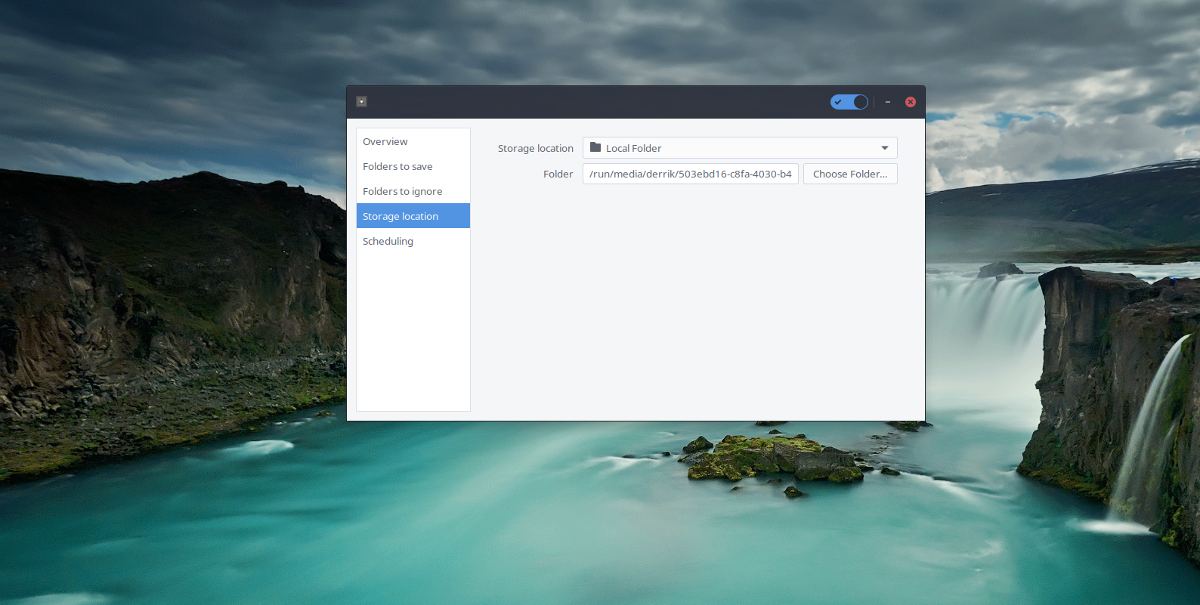
Τοποθετήστε έναν εξωτερικό σκληρό δίσκο ή USB stickτου υπολογιστή σας Linux. Θα πρέπει να συνδεθεί αυτόματα σε ένα φάκελο. Κάντε κλικ στο αναπτυσσόμενο μενού και, στη συνέχεια, επιλέξτε "Τοπικός φάκελος". Χρησιμοποιώντας το πρόγραμμα περιήγησης αρχείων, κάντε κλικ στον εξωτερικό σκληρό δίσκο, στη θέση USB ή στο φάκελο NOT ON / home / για να ρυθμίσετε το αντίγραφο ασφαλείας.
Μετά τη ρύθμιση της θέσης, το επόμενο βήμα είναικάντε κλικ στην επιλογή "Επισκόπηση" και, στη συνέχεια, κάντε κλικ στην επιλογή "Δημιουργία αντιγράφων ασφαλείας τώρα". Κάνοντας αυτό θα πείτε στο Deja Dup για να ξεκινήσει το πρώτο αντίγραφο ασφαλείας, στη θέση που καθορίσατε. Λάβετε υπόψη ότι αυτό μπορεί να χρειαστεί λίγο χρόνο. Όταν ολοκληρωθεί η δημιουργία αντιγράφων ασφαλείας, κλείστε την εφαρμογή.
Δημιουργία αντιγράφων ασφαλείας μέσω δικτύου
Χρησιμοποιώντας το Deja Dup για δημιουργία αντιγράφων ασφαλείας σε τοπικό εξωτερικόείναι δυνατή η συσκευή, αλλά όχι ο μόνος τρόπος με τον οποίο μπορεί να χρησιμοποιηθεί το εργαλείο. Στην πραγματικότητα, ίσως είναι καλύτερο να λαμβάνετε αντίγραφα ασφαλείας μέσω μιας σύνδεσης δικτύου, αντί να χρησιμοποιείτε μια τοπική συσκευή, επειδή τα δίκτυα τείνουν να είναι πιο αξιόπιστα και μερικές φορές γρηγορότερα, ειδικά εάν έχετε μια αργή θύρα USB.
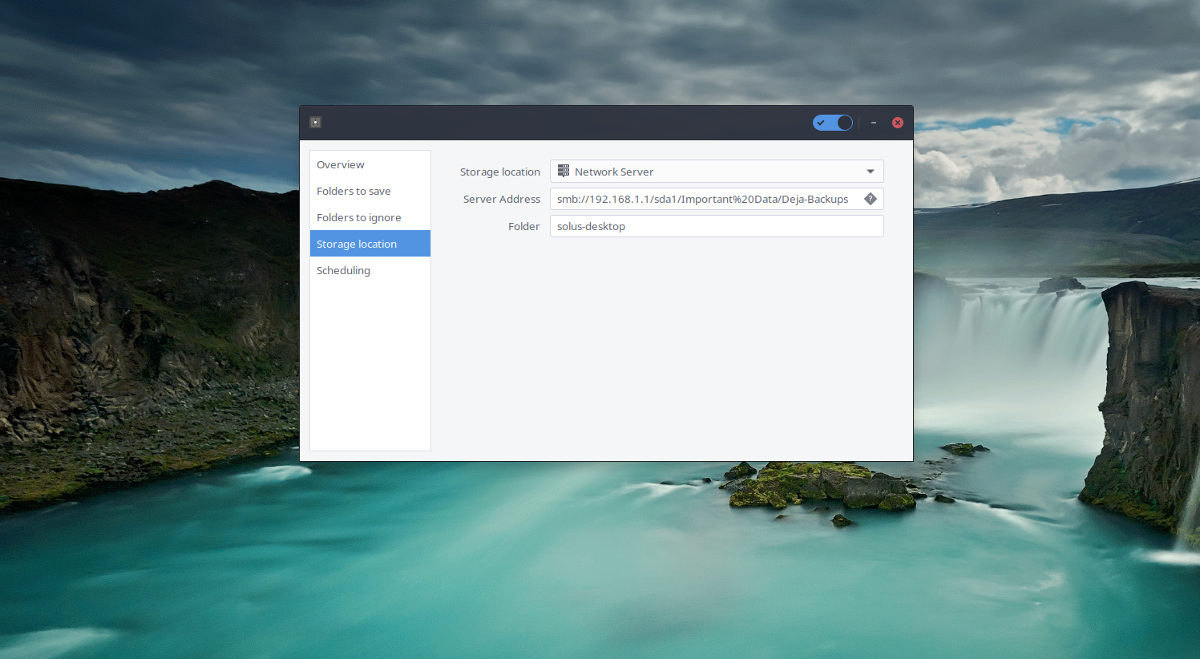
Για να ρυθμίσετε ένα αντίγραφο ασφαλείας δικτύου, μεταβείτε στην "Τοποθεσία αποθήκευσης" στην αριστερή πλευρά του προγράμματος. Κάντε κλικ στο αναπτυσσόμενο μενού και επιλέξτε Server δικτύου.
Καθορίστε τον τύπο διακομιστή που χρησιμοποιείτε και στη συνέχεια πληκτρολογήστε το στο πλαίσιο όπως:
protocol://server.ip.address
Το Deja Dup υποστηρίζει πολλούς διαφορετικούς τύπους πρωτοκόλλων δικτύου, όπως: SMB, FTP, SFTP, NFS, SSH, DAV, DAVS και AFP.
Αυτόματη δημιουργία αντιγράφων ασφαλείας
Τα αυτοματοποιημένα αντίγραφα ασφαλείας είναι μια από τις καλύτερες πτυχές αυτού του προγράμματος. Με αυτήν τη ρύθμιση, η παρακολούθηση αρχείων είναι ευκολότερη από ποτέ. Δείτε πώς μπορείτε να ρυθμίσετε ένα προγραμματισμένο εφεδρικό σύστημα στο εργαλείο Deja Dup.
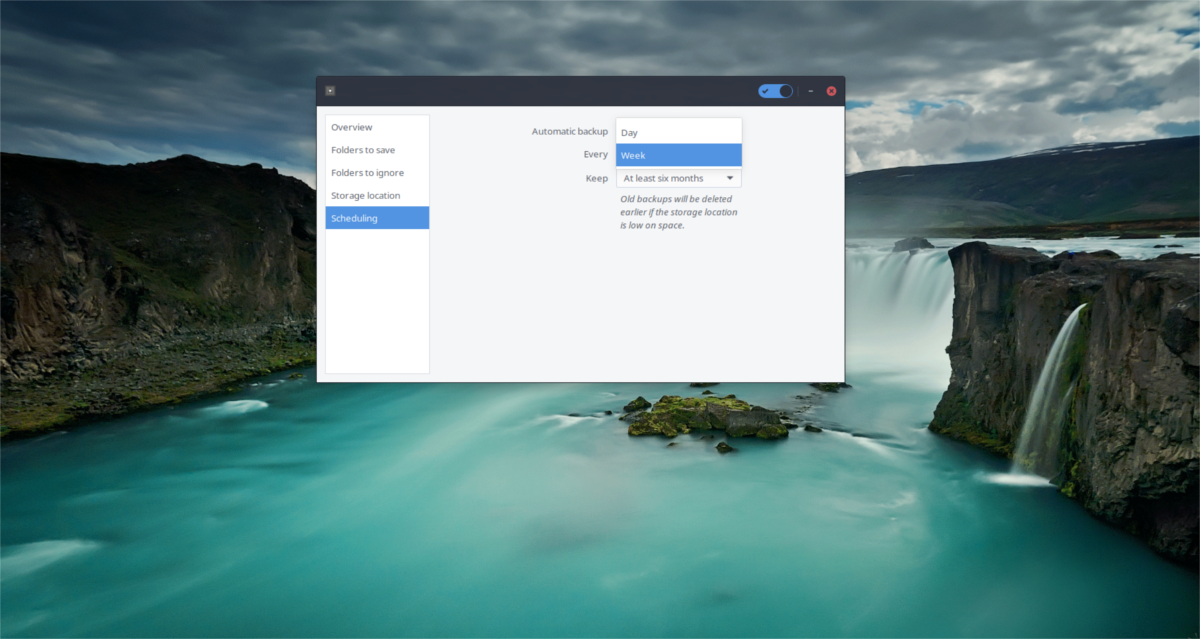
Αρχικά, βεβαιωθείτε ότι έχετε πάρει το αρχικό αντίγραφο ασφαλείας. Αυτό είναι σημαντικό, έτσι ώστε να υπάρχει ένα πρωτότυπο μέρος για την αποκατάσταση από. Στη συνέχεια, μεταβείτε στο "Προγραμματισμός" και ελέγξτε το ρυθμιστικό για να ενεργοποιήσετε τα προγραμματισμένα αντίγραφα ασφαλείας.
Με τη ρύθμιση ενεργοποιημένη, θα είστε σε θέση νανα τροποποιήσετε και να αλλάξετε τα ακριβή μέρη του προγράμματος δημιουργίας αντιγράφων ασφαλείας. Από προεπιλογή, οι ρυθμίσεις ρυθμίζονται μία φορά την εβδομάδα. Χρησιμοποιώντας τα διάφορα μενού, αλλάξτε το πρόγραμμα ανάλογα με τις ανάγκες σας.
Επαναφορά αντιγράφων ασφαλείας
Το εργαλείο Deja Dup είναι ένα από τα πιο απλόκαι εύκολες λύσεις σε όλο το Linux για αποκατάσταση από ένα αντίγραφο ασφαλείας. Δεν χρειάζεται να κάνετε κλικ σε δεκάδες μενού. Η επαναφορά των χαμένων αρχείων είναι τόσο εύκολη όσο το κλικ στο κουμπί "Επισκόπηση" στα αριστερά και, στη συνέχεια, επιλέγοντας "Επαναφορά αντιγράφων ασφαλείας". Όταν αυτή η επιλογή έχει επιλεγεί, το εργαλείο δημιουργίας αντιγράφων ασφαλείας θα εξετάσει όλα τα διαθέσιμα αντίγραφα ασφαλείας και θα σας ζητήσει να εισαγάγετε τον κωδικό πρόσβασης (εάν επιλέξετε να κρυπτογραφήσετε τα αντίγραφα ασφαλείας).
Η αποκατάσταση μπορεί να πάρει λίγο χρόνο, οπότε είστε υπομονετικοί. Λάβετε υπόψη ότι ο χρόνος εξαρτάται πραγματικά από το πόσο μεγάλο είναι το αντίγραφο ασφαλείας.













Σχόλια